Wifi chùa là gì? Đây là một ứng dụng tiện ích giúp người dùng có thể kết nối wifi miễn phí. Để hiểu rõ hơn về cách tải và sử dụng ứng dụng này, mời bạn đọc tham khảo ngay bài viết dưới đây của chúng tôi!

Wifi chùa là gì?
Đây là ứng dụng hỗ trợ cộng đồng chia sẻ mật khẩu wifi. Hiểu đơn giản hơn, ứng dụng này được thiết kế giúp người dùng có thể chia sẻ mật khẩu wifi mình biết cũng như xem những mật khẩu wifi đã được chia sẻ trên đó.
Một thắc mắc mà nhiều người quan tâm là “wifi chùa có phải là ứng dụng hack mật khẩu wifi hay không?”. Thực tế, ứng dụng này không có chức năng lấy cắp hay hack mật khẩu wifi và cũng không có kế hoạch để phát triển tính năng đó. Nó chỉ đơn giản và nơi để mọi người có thể cùng nhau chia sẻ và sử dụng.
Hiện nay, bên cạnh wifi chùa cũng có các ứng dụng khác được phát triển cùng mục đích như: Zipi – chia sẻ mật khẩu wifi miễn phí,….
Bài viết tham khảo: Ship COD là? cách thức và bảng giá dịch vụ mới cập nhật
Lợi ích khi sử dụng wifi chùa
- Tìm kiếm và sử dụng wifi miễn phí ở các khu vực xung quanh một cách đơn giản, nhanh chóng mà không cần hỏi pass từ chủ wifi; tiết kiệm nhiều chi phí khi sử dụng dữ liệu 3G/4G.
- Là nơi để chia sẻ pass wifi, tích lũy điểm và có cơ hội nhận quà mỗi tháng.
- Giúp người dùng có thể quản lý mạng wifi nhà mình, nhất là trong trường hợp không may quên mật khẩu, bạn có thể dễ dàng lên ứng dụng để xem lại.
Tóm lại đây là một ứng dụng tiện ích và mang lại hiệu quả tuyệt vời cho người sử dụng.
Hướng dẫn tải và sử dụng ứng dụng wifi chùa
Đối với điện thoại
Để tải wifi chùa miễn phí về điện thoại, trước tiên bạn truy cập vào AppStore (hệ điều hành iPhone) hoặc Google Play Store (hệ điều hành Android). Tại thanh tìm kiếm, nhập từ khóa “Wifi chùa”.
Sau khi tìm thấy ứng dụng, nhấn Download để tải về điện thoại. Chỉ cần đợi khoảng vài phút là ứng dụng đã được cài đặt tự động trên điện thoại của bạn.
Trong bài viết này, chúng tôi sẽ hướng dẫn bạn cách sử dụng wifi chùa iPhone. Với điện thoại Android cách thực hiện tương tự:
Bước 1: Mở ứng dụng vừa tải về máy lên.
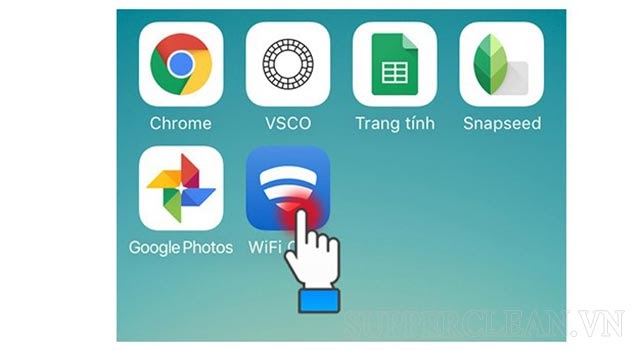
Bước 2: Ứng dụng có thể yêu cầu người dùng đăng nhập bằng facebook hoặc bằng số điện thoại. Bạn cũng có thể bấm “bỏ qua” như dưới hình minh họa để tiếp tục sử dụng.
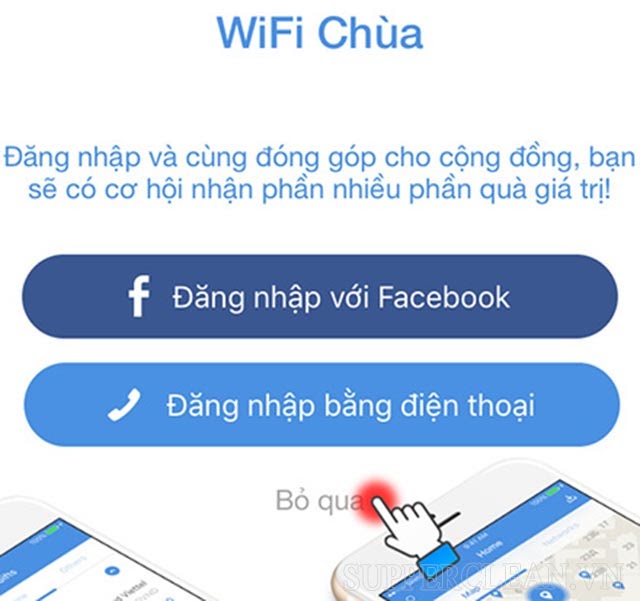
Bước 3: Một thông báo mới xuất hiện hỏi bạn có đồng ý cho phép ứng dụng truy cập vào vị trí của bạn hay không? Lúc này bạn cần chọn “Cho phép”. Nếu chọn “Từ chối” có nghĩa là bạn đang chặn wifi chùa.
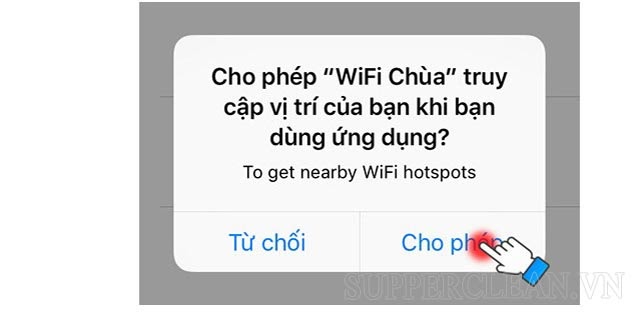
Bước 4: Tại đây, bạn sẽ thấy danh sách các wifi miễn phí và mật khẩu tương ứng xuất hiện.
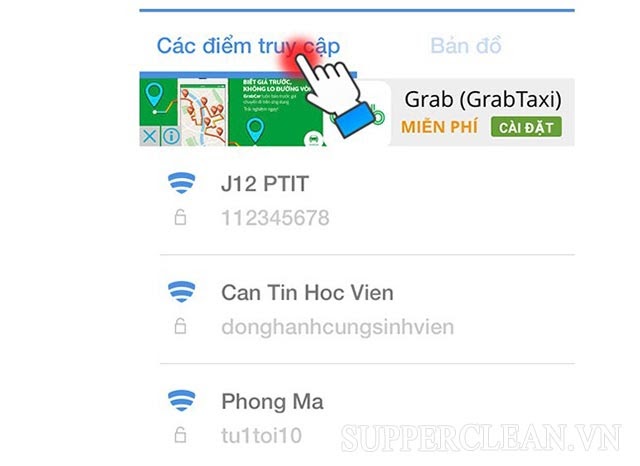
Bước 5: Nhấn vào 1 wifi bạn muốn kết nối rồi chọn mục “kết nối ngay”.

Bước 6: Nếu hàng xóm hay những người xung quanh không chia sẻ wifi lên ứng dụng, bạn có thể vào mục “bản đồ” để tìm kiếm thêm các wifi miễn phí gần đó để kết nối.

Bài viết tham khảo: Cách quay màn hình máy tính đơn & tiện lợi trên win 10, 7, 8
Đối với laptop và PC
Để download wifi chùa cho máy tính windows 7, win 10 hay Mac OS,… trước tiên chúng ta cần phải cài đặt phần mềm giả định Android trên máy tính. Bạn có thể lựa chọn một số phần mềm phổ biến như Bluestack, Noxplayer, LDplayer,…
Lời khuyên là nên sử dụng Bluestack bởi ứng dụng này có thể dùng cho cả hệ điều hành Mac OS và Windows. Hơn nữa, Bluestacks còn cho phép người dùng mở nhiều cửa sổ làm việc cùng lúc.
Cách tải và cài đặt Bluestacks
Bước 1: Truy cập vào địa chỉ website https://www.bluestacks.com/ rồi nhấn chọn vào mục tải về.

Bước 2: Mở file vừa tải về để thực hiện cài đặt.
Tích vào mục “Accept software license” rồi “Install now” để cài đặt.

Đợi 1 vài phút để ứng dụng cài đặt là được.
Sau khi cài đặt thành công, chúng ta sẽ tải và cài đặt wifi chùa PC như sau:
Bước 1: Mở Google Play Store trên Bluestacks rồi nhập vào thanh tìm kiếm từ khóa “Wifi chùa”.
Bước 2: Mở để xem chi tiết ứng dụng rồi nhấn vào ô “Install” để tải. Tiếp tục nhấn “Accept” để đồng ý cài đặt.
Cách xài wifi chùa trên máy tính khá đơn giản và khá giống như trên điện thoại. Nếu chưa rõ, bạn có thể tham khảo mục trên.
Ngoài ra bạn cũng có thể dùng chìa khóa vạn năng để sử dụng wifi miễn phí cho máy tính. Để hiểu rõ hơn về ứng dụng này, mời bạn đọc cùng theo dõi phần tiếp theo.
Hướng dẫn tải và cài đặt wifi chùa chìa khóa vạn năng cho máy tính
Wifi chìa khóa vạn năng chùa còn được gọi là Master Key. Đây là ứng dụng phổ biến trên điện thoại được thiết lập để hỗ trợ người dùng chia sẻ cũng như kết nối wifi miễn phí.
Để tải và sử dụng wifi chùa vạn năng cho PC rước tiên chúng ta cần phải cài đặt phần mềm giả lập Android. Trong hướng dẫn này, chúng tôi vẫn tiếp tục lựa chọn phần mềm Bluestacks. Sau khi cài đặt Bluestacks thành công, để tải Master Key, bạn thực hiện theo các bước sau:
Bước 1: Mở ứng dụng Google Play Store trên Bluestacks vừa cài đặt và nhập vào thanh tìm kiếm từ khóa “Wifi Master Key”.

Bước 2: Nhấn vào “Install” để tải ứng dụng về máy. Tiếp tục nhấn “Accept” để chấp nhận và đồng ý cài đặt.
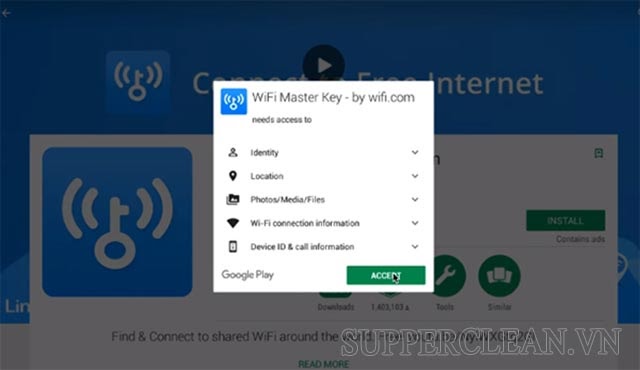
Bước 3: Đợi một vài phút để hoàn tất quá trình tải và cài đặt phần mềm.
Sau khi hoàn tất, bạn chỉ cần bấm vào “Open” để mở và sử dụng ứng dụng như bình thường.
Một số lưu ý khi sử dụng wifi chùa và chìa khóa vạn năng
- Không dùng ứng dụng khi thực hiện các giao dịch thanh toán trực tuyến bởi có thể sẽ bị tin tặc đánh cắp dữ liệu tại những thời điểm kết nối không an toàn.
- Trong quá trình sử dụng có thể bị hacker xâm phạm và lấy cắp dữ liệu; vì vậy hãy cài đặt thêm phần mềm diệt virus cho máy tính để đảm bảo an toàn .
- Hãy cẩn thận với những wifi có tốc độ chậm: Mặc dù bạn đã cố gắng để tăng tốc độ wifi chùa nhưng kết nối vẫn rất chậm. Để tránh những trường hợp xấu, hãy ngắt kết nối ngay lập tức bởi tốc độ chậm rất có khả năng là router bị xâm nhập.
Bài viết tham khảo: [HƯỚNG DẪN] cách xóa 1 trang trong word đơn giản & nhanh chóng
Như vậy, bài viết trên của chúng tôi đã chia sẻ tới bạn đọc cách tải và hướng dẫn sử dụng wifi chùa tốt nhất, wifi chìa khóa vạn năng cho máy tính. Mong rằng những thông tin chia sẻ trên sẽ mang đến cho bạn những thông tin hữu ích. Trong quá trình tải wifi chùa cho laptop, nếu gặp bất kỳ thắc mắc nào, hãy để lại bình luận vào bài viết, supperclean.vn sẽ giải đáp sớm nhất cho bạn.
